Čtvrté pokračování série, Dead Rising 4, přináší opět akční nářez s hordami zombíků. V této hře se vžijete do role Franka Westa, známého z prvního dílu, a vaším úkolem je proklestit si cestu skrze zástupy nemrtvých. Následující průvodce vám poradí, jak si Dead Rising 4 zahrát i na Linuxu.
Dead Rising 4 na Linuxu
Hra Dead Rising 4 běží na Linuxu s překvapivě dobrými výsledky. Dle hodnocení na platformě ProtonDB si titul vysloužil stříbrné ocenění. Nicméně, aby bylo možné si tuto hru na Linuxu zahrát, je nezbytné využít sílu nástrojů Proton a Steam Play. Proto je prvním krokem instalace samotného Steamu na Linux.
Instalace Steamu na různé distribuce Linuxu
Ubuntu
Na Ubuntu je instalace Steamu velice přímočará. Stačí použít následující příkaz v terminálu:
sudo apt install steam
Debian
V případě Debianu je nejrychlejší cesta k získání Steamu pomocí příkazu wget, který stáhne instalační balíček. Tento postup je výhodnější než využití Steamu z neoficiálních repozitářů. Stáhněte si instalační DEB balíček do vašeho domovského adresáře:
wget https://steamcdn-a.akamaihd.net/client/installer/steam.deb
Následně použijte příkaz dpkg k instalaci:
sudo dpkg -i steam.deb
Po instalaci se mohou vyskytnout problémy se závislostmi. Tyto problémy lze vyřešit pomocí příkazu:
sudo apt-get install -f
Arch Linux
Uživatelé Arch Linuxu mají Steam k dispozici v repozitáři „multilib“. Pro jeho aktivaci je nutné editovat soubor /etc/pacman.conf a odkomentovat řádky s „multilib“. Změny uložíte a aktualizujete seznam balíčků:
sudo pacman -Syy
Poté už můžete Steam nainstalovat běžným způsobem:
sudo pacman -S steam
Fedora/OpenSUSE
Na systémech Fedora a OpenSUSE je možné Steam instalovat z výchozích repozitářů. Nicméně, z důvodu lepší kompatibility se doporučuje instalace skrze Flatpak.
Flatpak
Instalace Steamu přes Flatpak je snadná. Nejprve je nutné nastavit Flatpak runtime. Po nastavení přidejte repozitář Flathub:
flatpak remote-add --if-not-exists flathub https://flathub.org/repo/flathub.flatpakrepo
Následně můžete nainstalovat Steam:
flatpak install flathub com.valvesoftware.Steam
Jak hrát Dead Rising 4
Po úspěšné instalaci Steamu jej spusťte a přihlaste se. Nyní se podívejme, jak zprovoznit Dead Rising 4 na Linuxu.
Krok 1: Otevřete nastavení Steam kliknutím na tlačítko „Steam“ a následným výběrem „Nastavení“. V nastavení najděte záložku „Steam Play“ a označte obě políčka pro plnou podporu. Nezapomeňte potvrdit kliknutím na „OK“.
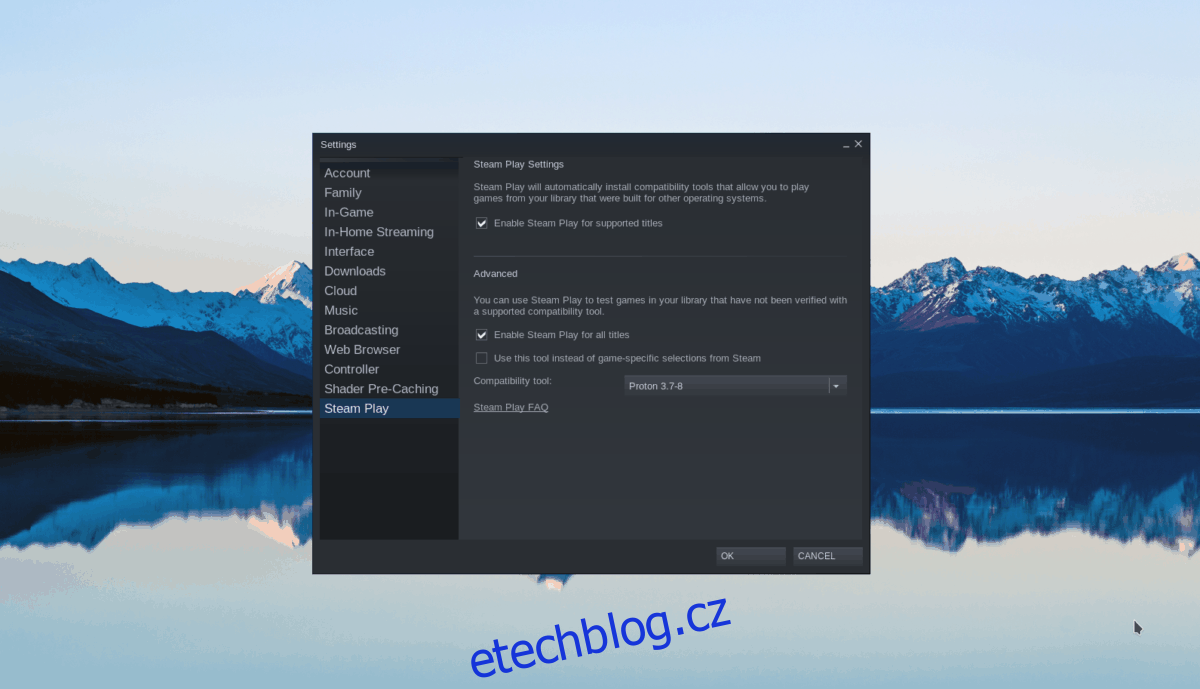
Krok 2: Přejděte do obchodu Steam Store kliknutím na tlačítko „OBCHOD“. Vyhledejte hru „Dead Rising 4“ pomocí vyhledávacího pole a stiskněte Enter.
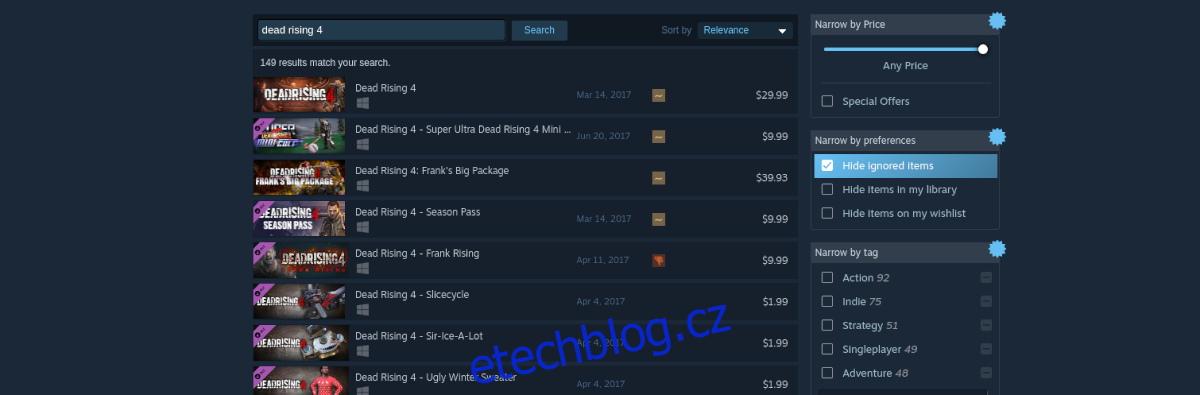
Krok 3: Vyberte hru z výsledků vyhledávání a přejděte na její stránku v obchodě. Klikněte na zelené tlačítko „Přidat do košíku“. Poté přejděte do knihovny Steam kliknutím na tlačítko „KNIHOVNA“.

Krok 4: Vyhledejte Dead Rising 4 ve vaší knihovně a klikněte na ni. Poté klikněte na modré tlačítko „INSTALOVAT“ pro stažení a instalaci hry.

Po dokončení instalace se tlačítko změní na zelené s nápisem „HRÁT“. Kliknutím na něj hru spustíte. Přejeme příjemnou zábavu!